자습서: iOS 앱에서 푸시 알림 만들기
이 자습서에서는 Azure Communication Services 채팅 SDK를 사용하여 iOS 앱에서 푸시 알림을 만드는 방법을 안내합니다.
푸시 알림은 모바일 앱이 포그라운드에서 실행되고 있지 않을 때 채팅 스레드에서 들어오는 메시지를 사용자에게 경고합니다. Azure Communication Services는 두 가지 버전의 푸시 알림을 지원합니다.
기본 버전: 배지 번호가 앱의 아이콘에 표시되고 디바이스가 알림 소리를 재생하며 팝업 경고 배너가 나타납니다.
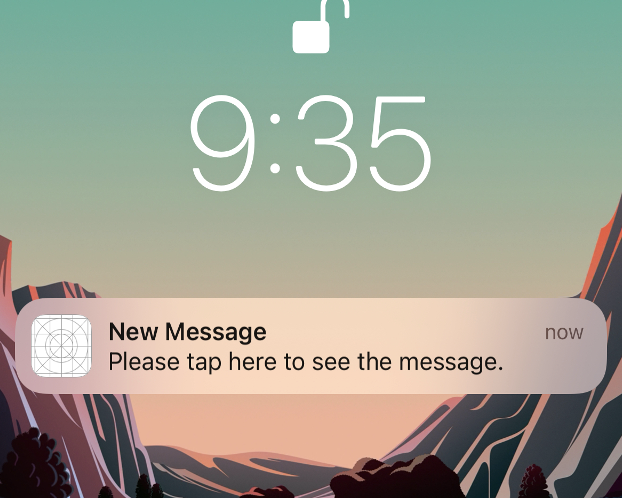
고급 버전: 기본 버전에서 지원되는 기능 외에도 경고 배너에서 제목 및 메시지 미리 보기를 사용자 지정할 수 있습니다.
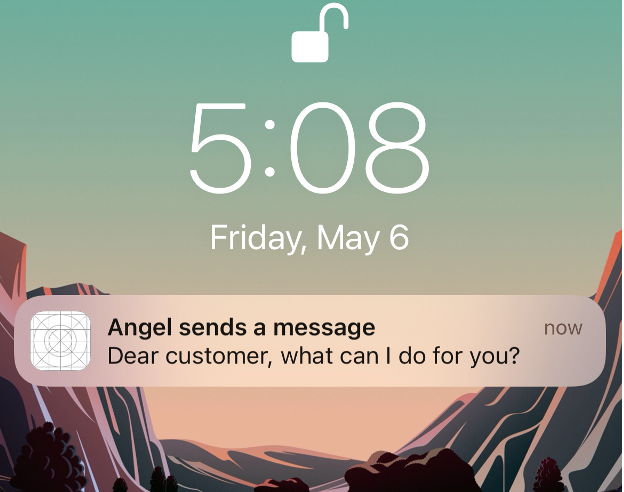
이 자습서에서는 다음을 수행합니다.
- APN(Apple Push Notification Service) 인증서를 설정합니다.
- 푸시 알림에 대한 Xcode를 구성합니다.
- 푸시 알림의 기본 또는 고급 버전을 구현합니다.
- 앱에서 알림을 테스트합니다.
- 푸시 알림에 대한 자동 등록 갱신을 설정합니다.
코드 다운로드
GitHub에 제공되는 이 자습서의 샘플 코드
필수 조건
빠른 시작: 앱에 채팅 추가의 모든 필수 구성 요소 단계를 완료합니다.
Communication Services 리소스와 동일한 구독 내에 Azure 알림 허브를 만든 다음 알림 허브를 Communication Services 리소스에 연결합니다. 알림 허브 프로비저닝을 참조 하세요.
.p12 APNs 인증서를 만들고 알림 허브에서 설정합니다.
Microsoft 내부 고객이 아닌 경우 다음 절차의 모든 단계를 수행합니다.
Microsoft 내부 고객 인 경우 티켓을 제출하고 앱의 번들 ID를 제공하여 .p12 인증서를 가져옵니다. 그런 다음, 다음 절차의 마지막 단계로 건너뜁니다.
Apple 개발자 포털에 로그인합니다.
인증서, 식별자 및 프로필>식별자>앱 ID로 이동한 다음 앱과 연결된 앱 ID를 선택합니다.
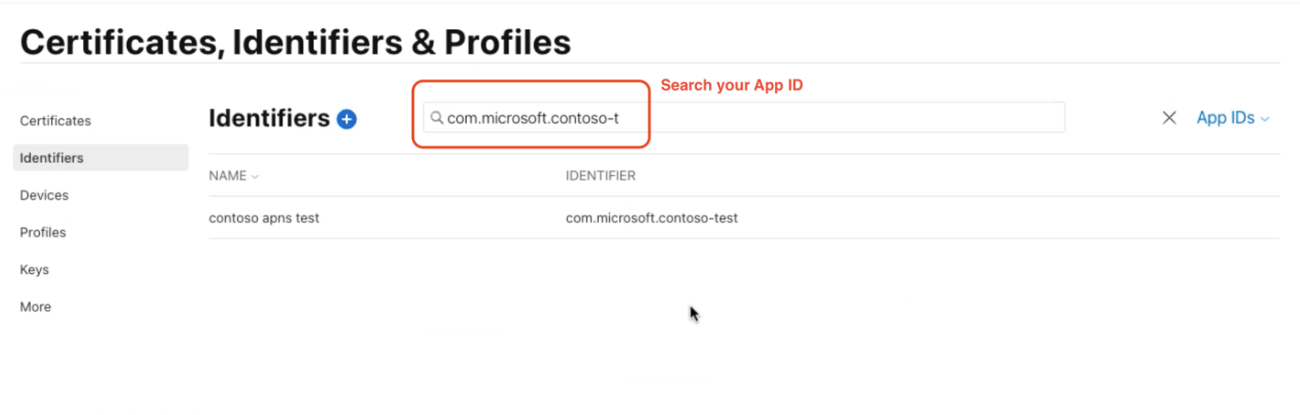
앱 ID 페이지에서 기능>푸시 알림을 선택한 다음 저장을 선택합니다.
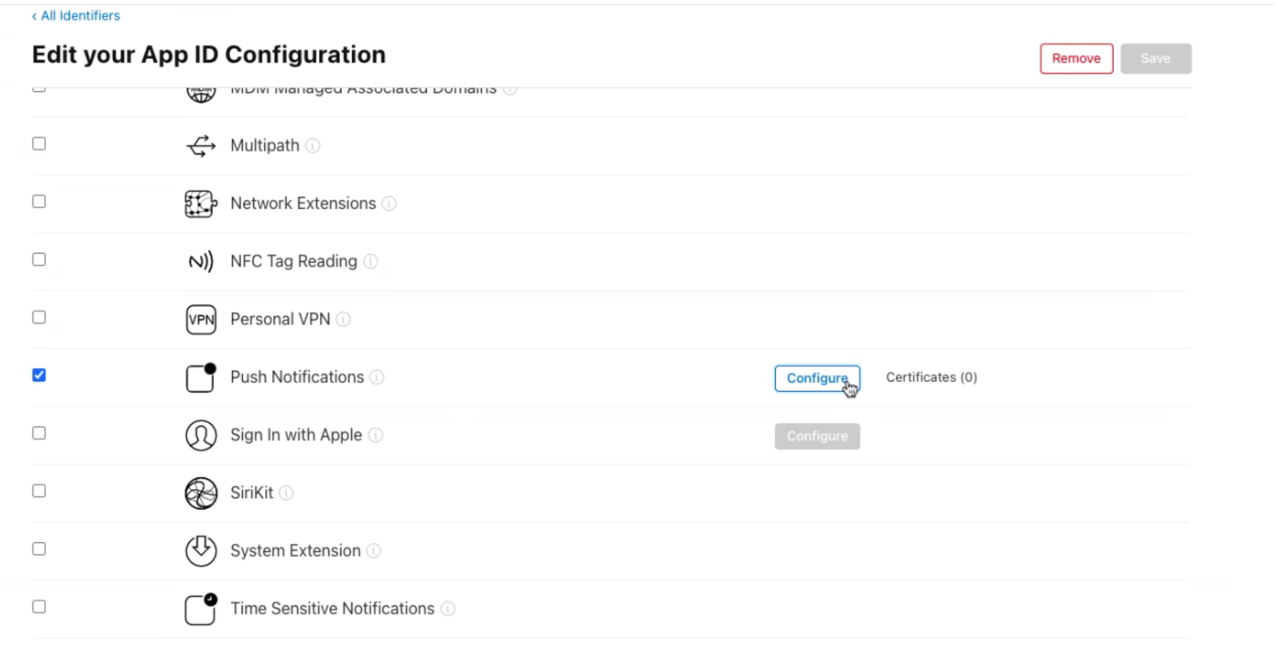
표시되는 앱 기능 수정 대화 상자에서 확인을 선택합니다.
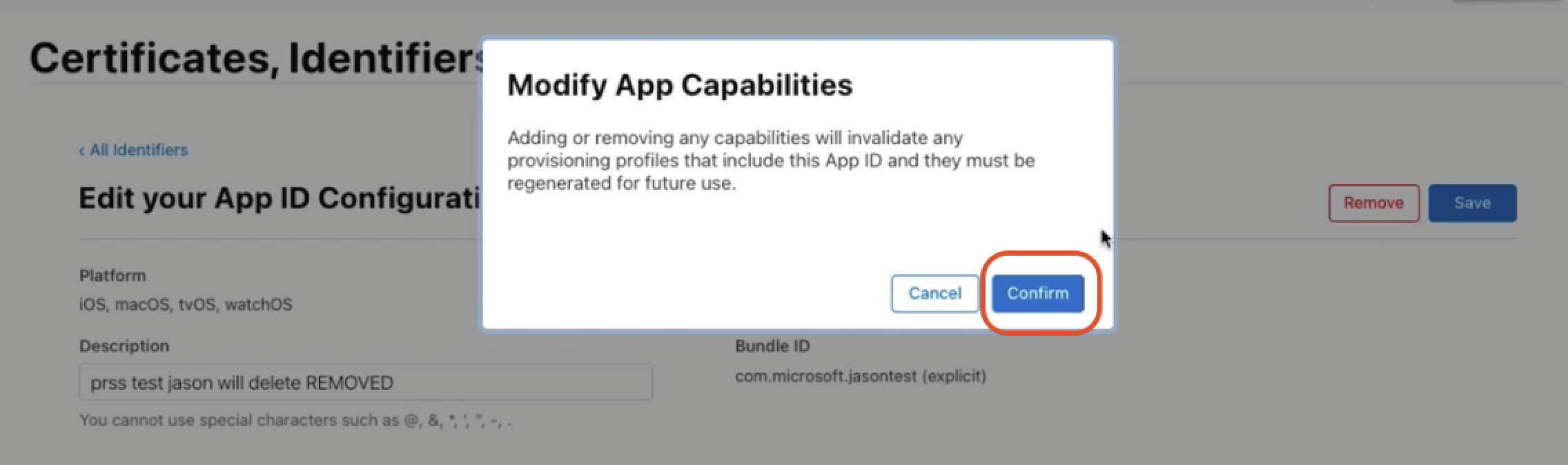
앱 ID 페이지에서 기능>푸시 알림 구성을>선택한 다음, 다음을 선택합니다.
- iOS 앱을 개발하는 동안 푸시 알림을 테스트하려면 개발 SSL 인증서 아래에서 인증서 만들기 단추를 선택합니다.
- 프로덕션 환경에서 푸시 알림을 보내려면 프로덕션 SSL 인증서에서 인증서 만들기 단추를 선택합니다.
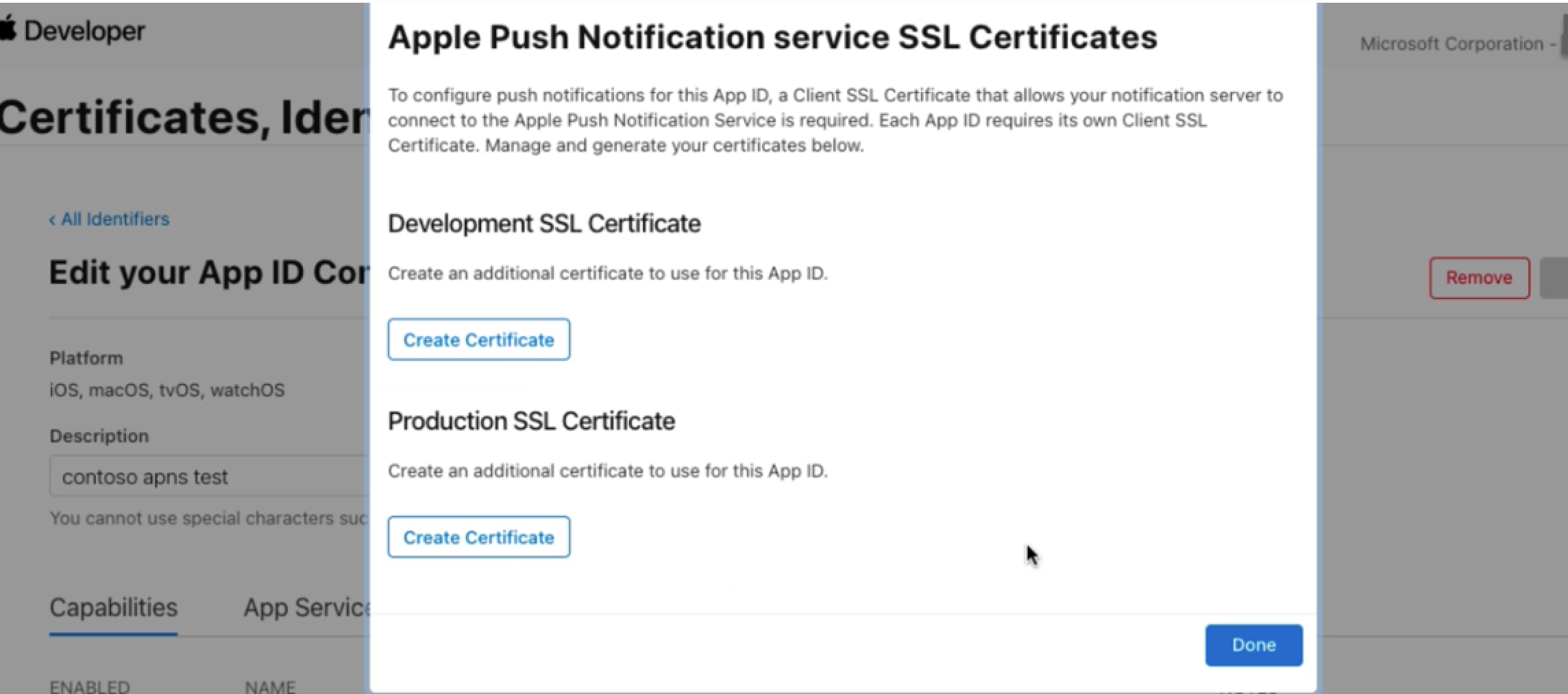
인증서, 식별자 및 프로필 페이지에 새 인증서 만들기 영역이 나타납니다.
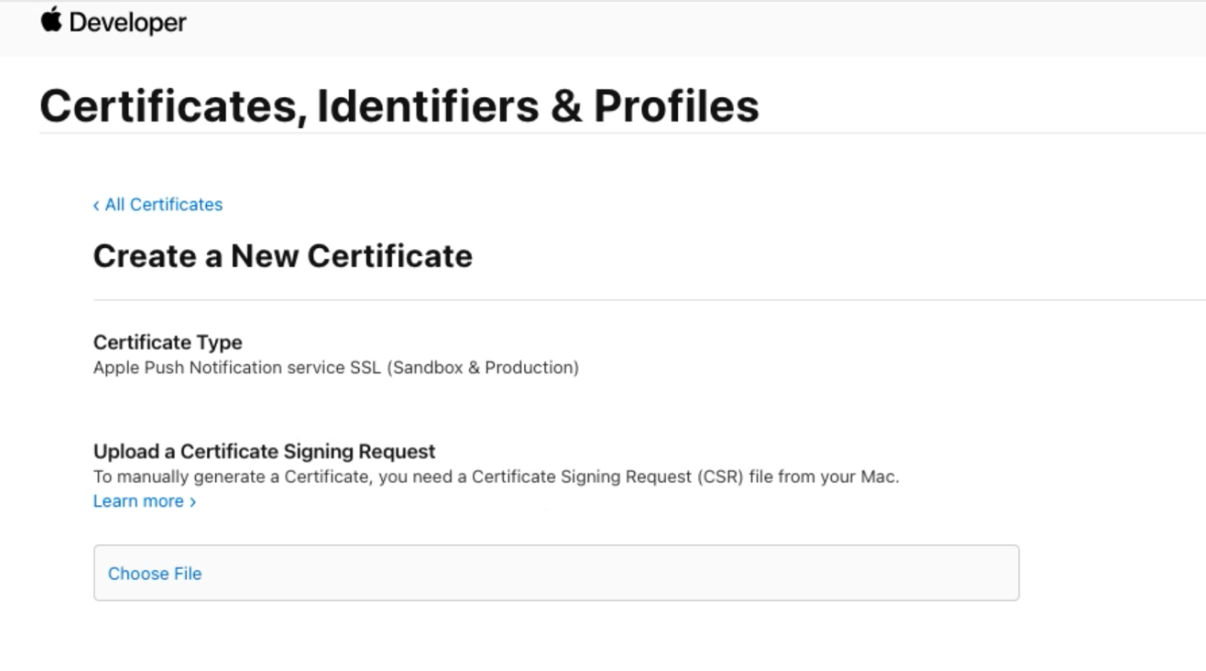
이 영역에서는 CSR(인증서 서명 요청)을 업로드합니다.
새 브라우저 탭에서 이 Apple 도움말 페이지에 따라 CSR을 만들고 파일을 앱 name.cer 저장합니다. 지침에는 인증서 도우미를 사용하여 인증서를 요청하고 인증서 정보를 입력하는 것이 포함됩니다.
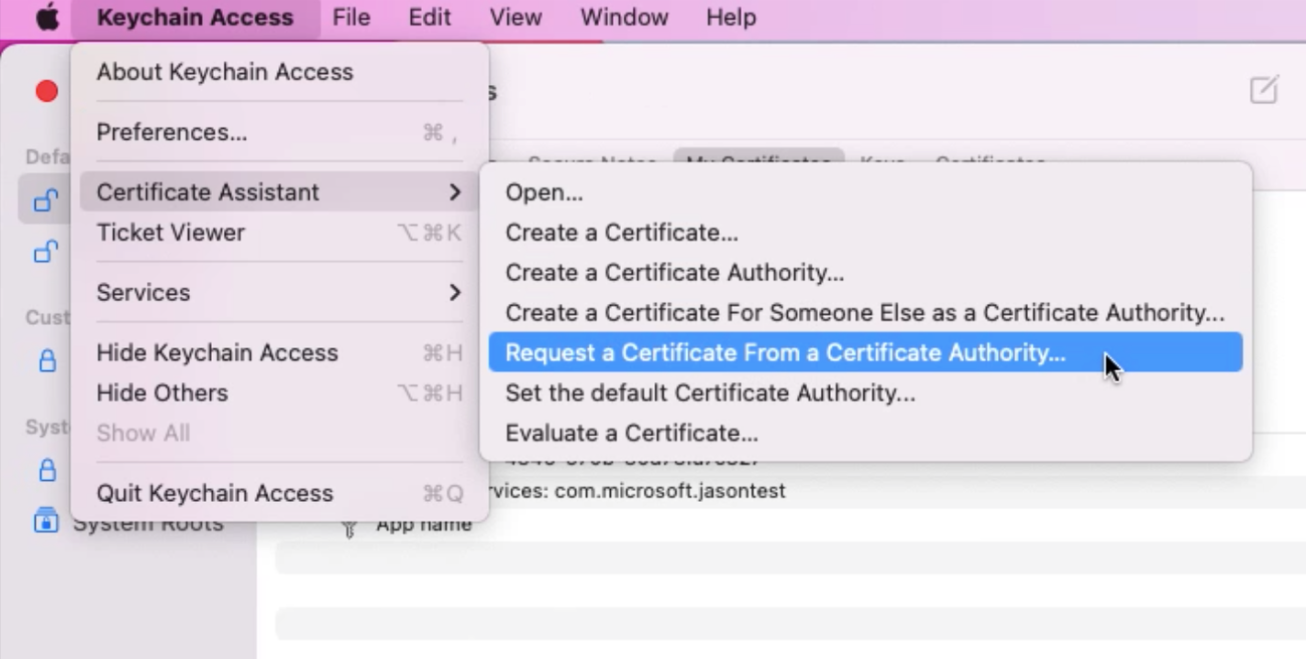
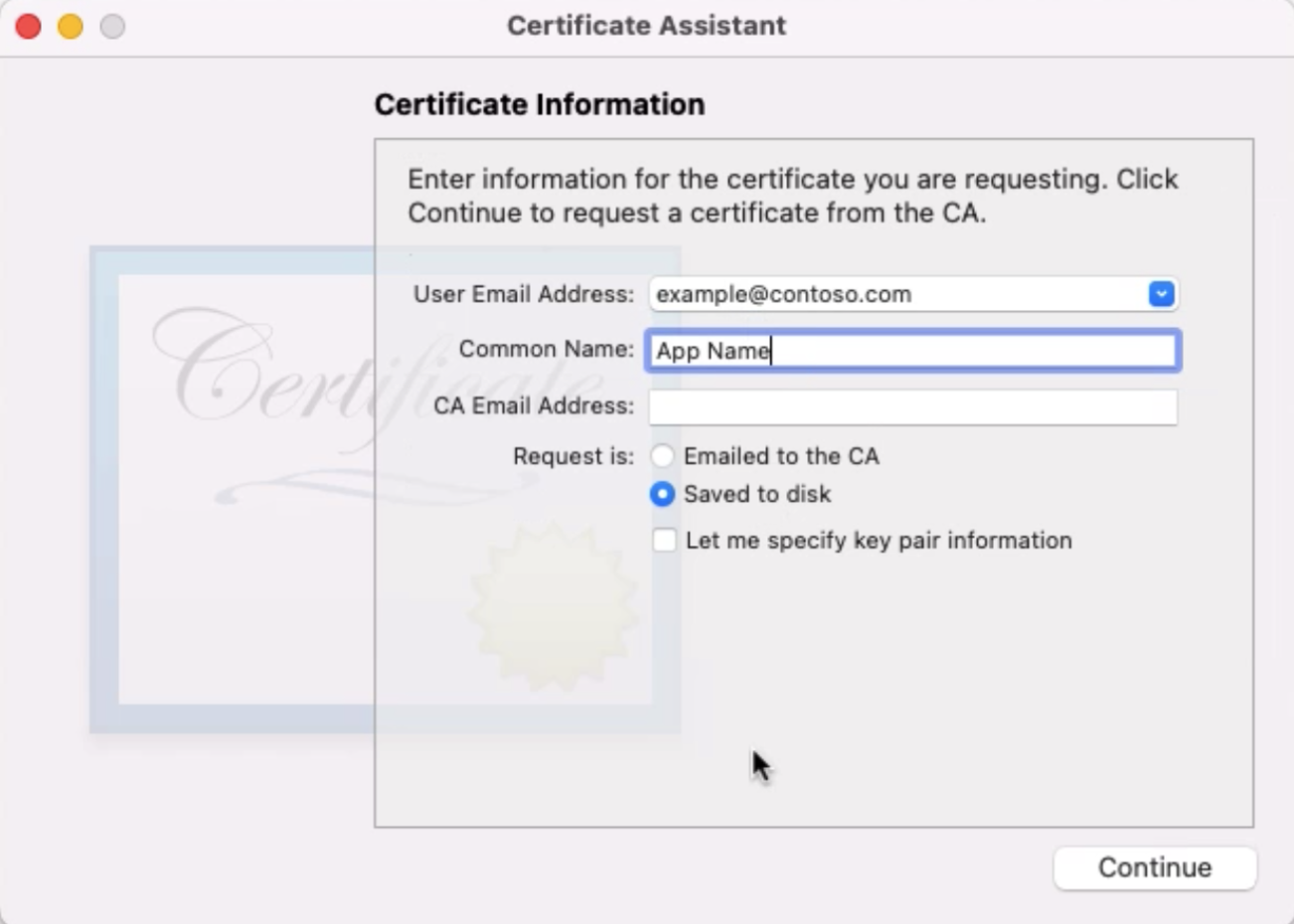
.cer 파일을 [파일 선택] 영역으로 끌어다 옵니다. 그런 다음 오른쪽 위 모서리에서 계속을 선택합니다.
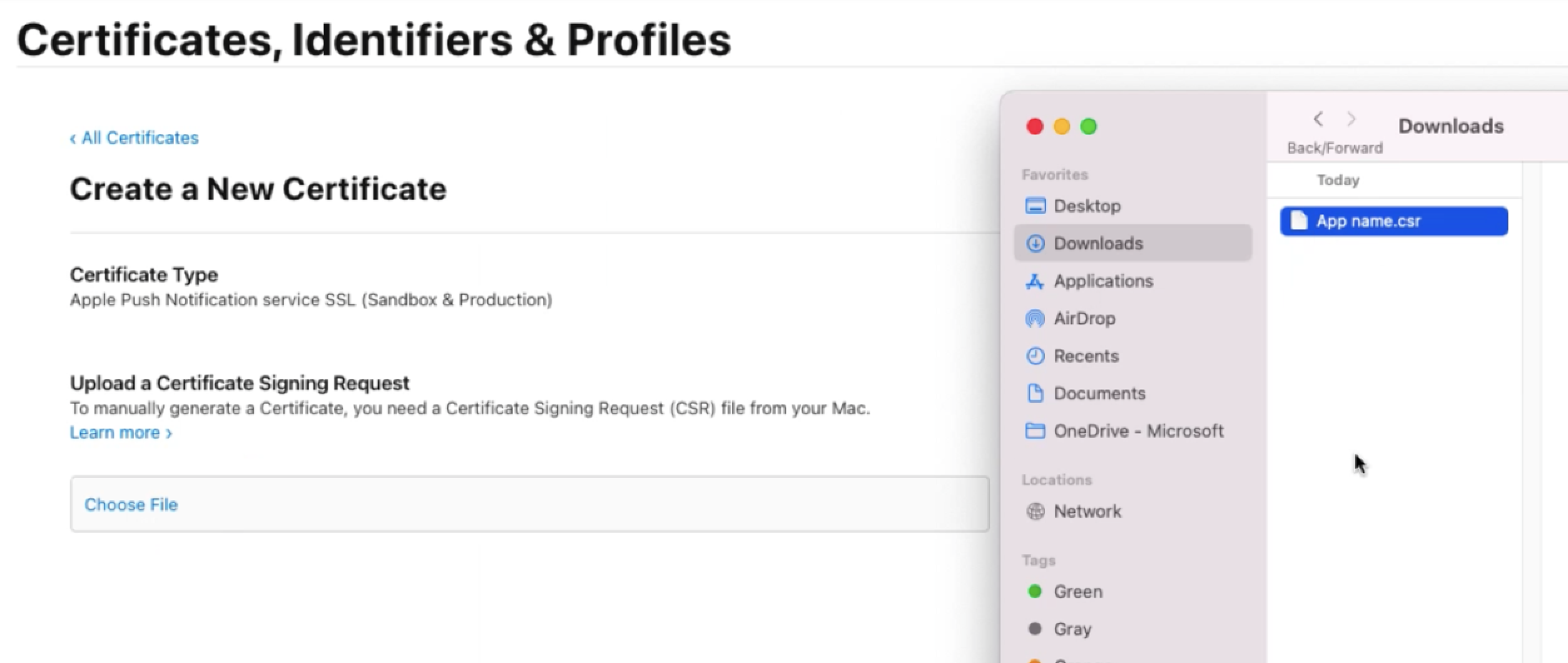
다운로드를 선택합니다.
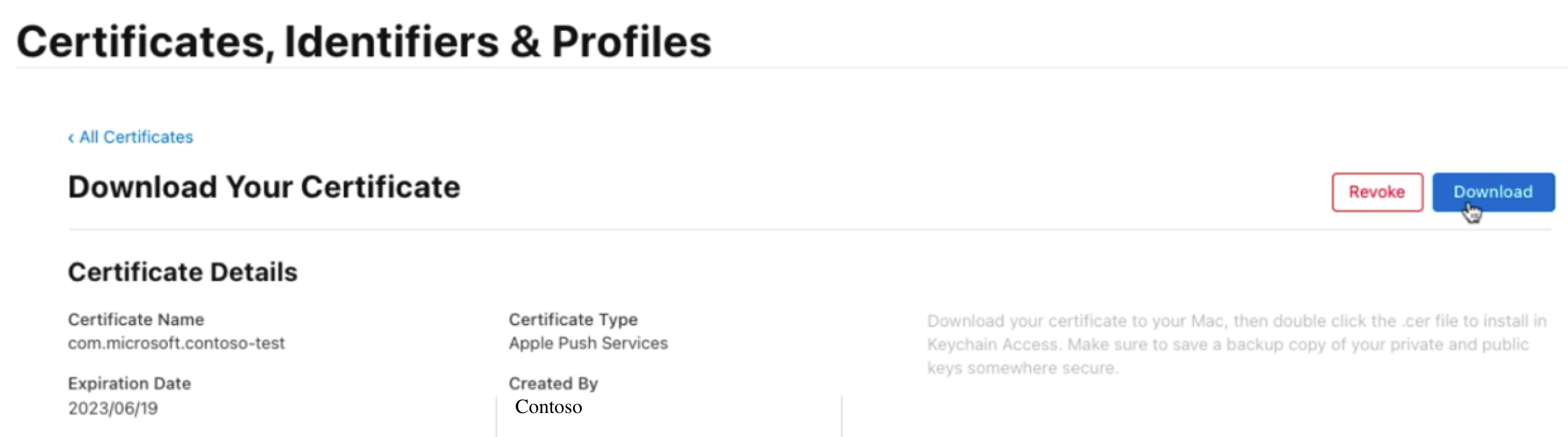
파일을 .p12 형식으로 로컬로 저장합니다.
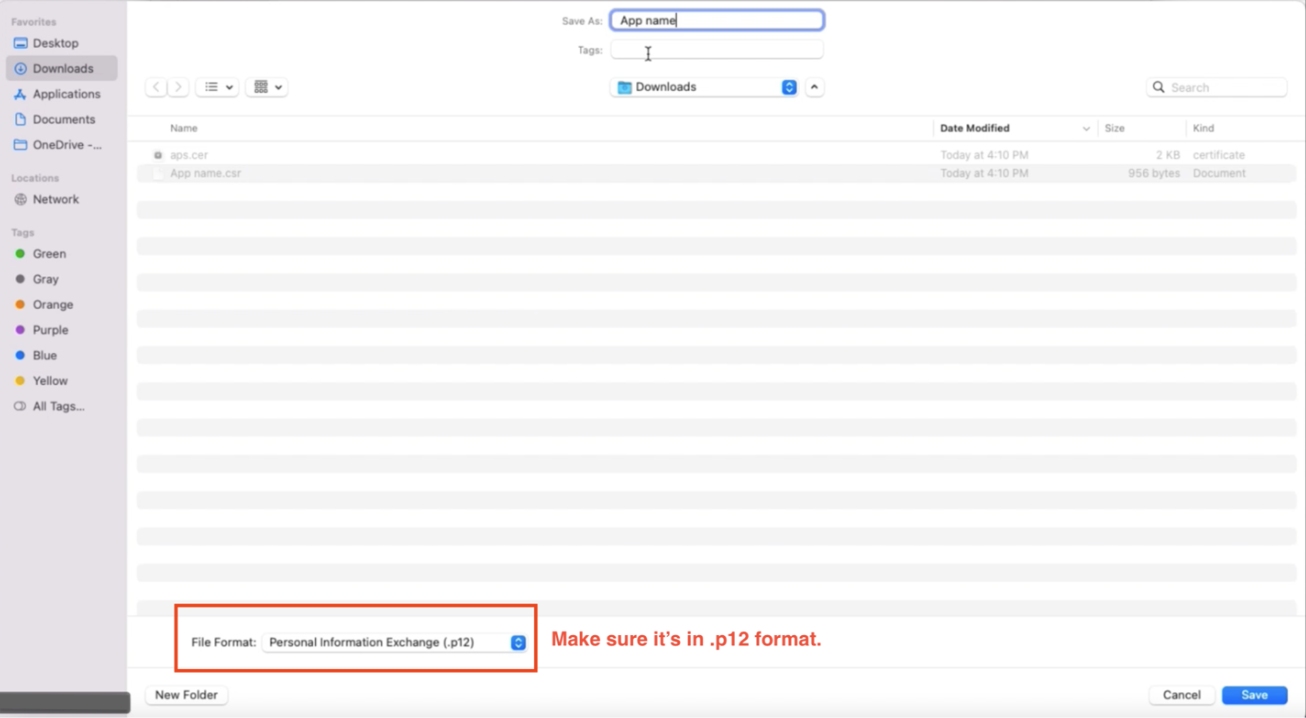
다운로드한 .cer 파일을 엽니다. 키 집합 액세스에서 인증서를 선택하고 마우스 오른쪽 단추로 클릭한 다음 인증서를 .p12 형식으로 내보냅니다.
알림 허브로 이동합니다. 설정에서 Apple(APNS)을 선택합니다. 그런 다음 인증서 세부 정보를 입력합니다.
- 인증 모드의 경우 인증서를 선택합니다.
- 인증서 업로드의 경우 방금 만든 .p12 파일을 업로드합니다.
- 애플리케이션 모드의 경우 필요에 따라 모드를 선택합니다.
모든 정보 입력을 마치면 저장을 선택합니다.
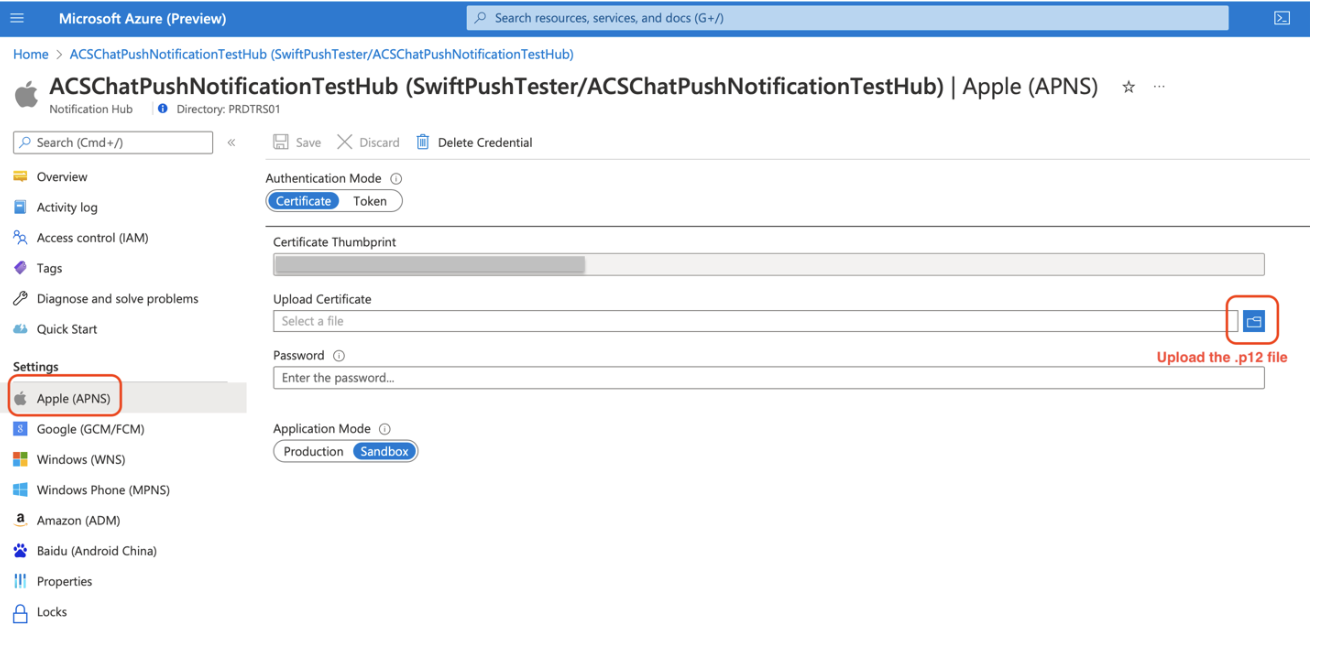
Xcode 구성
Xcode에서 서명 및 기능으로 이동합니다.
+ 기능을 선택하여 기능을 추가한 다음, 푸시 알림을 선택합니다.
+ 기능을 선택하여 다른 기능을 추가한 다음, 백그라운드 모드를 선택합니다.
백그라운드 모드에서 원격 알림을 선택합니다.
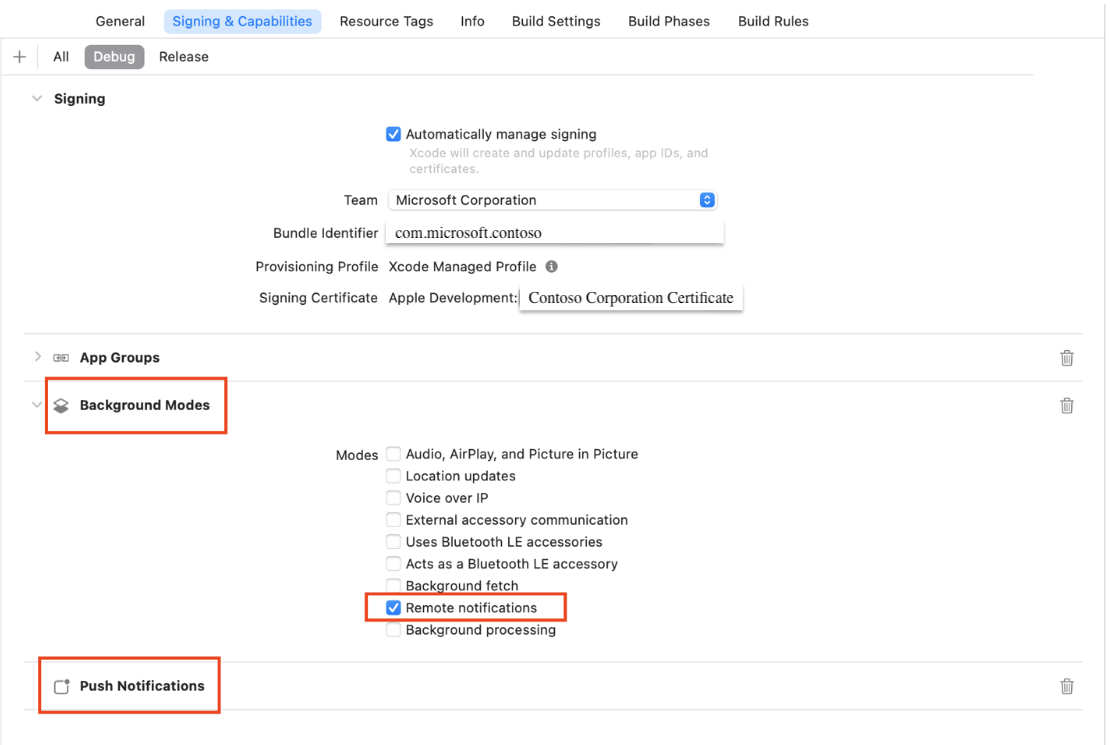
Pod 대상 - AzureCore의 경우 앱 확장이 안전한 API만 아니요로 설정합니다.
푸시 알림 구현
기본 버전
기본 버전의 푸시 알림을 구현하려면 APN에 원격 알림을 등록해야 합니다. AppDelegate.swift의 관련 구현을 보려면 샘플 코드를 참조하세요.
고급 버전
고급 버전의 푸시 알림을 구현하려면 앱에 다음 항목을 포함해야 합니다. 푸시 알림 페이로드에서 고객 콘텐츠(예: 채팅 메시지 콘텐츠 및 보낸 사람 표시 이름)를 암호화하려면 몇 가지 해결 방법이 필요하기 때문입니다.
암호화 키에 대한 데이터 스토리지
iOS 디바이스에서 영구 데이터 스토리지를 만듭니다. 이 데이터 스토리지는 주 앱과 앱 확장 간에 데이터를 공유할 수 있어야 합니다.
이 자습서의 샘플 코드에서 다음 작업을 수행하여 앱 그룹을 데이터 스토리지로 선택합니다.
앱에 기능을 추가하는 Apple 문서의 단계에 따라 앱의 대상(기본 앱 및 앱 확장)에 앱 그룹 기능을 추가합니다.
앱 그룹 구성 Apple 문서의 단계에 따라 앱 그룹을 구성합니다. 주 앱과 앱 확장의 컨테이너 이름이 같은지 확인합니다.
알림 서비스 확장
주 앱과 함께 번들로 제공되는 알림 서비스 확장을 구현합니다. 이 앱 확장은 디바이스가 수신할 때 푸시 알림 페이로드의 암호를 해독하는 데 사용됩니다.
Apple 설명서에서 프로젝트에 서비스 앱 확장 추가로 이동하여 단계를 수행합니다.
Apple 설명서에서 확장의 처리기 메서드 구현으로 이동합니다. Apple은 데이터 암호를 해독하는 기본 코드를 제공하며 이 자습서의 전체 구조를 따를 수 있습니다. 그러나 암호 해독에 채팅 SDK를 사용하므로 사용자 지정된 논리로
// Try to decode the encrypted message data시작하는 부분을 바꿔야 합니다. NotificationService.swift의 관련 구현을 보려면 샘플 코드를 참조하세요.
PushNotificationKeyStorage 프로토콜 구현
프로토콜은 PushNotificationKeyStorage 고급 버전의 푸시 알림에 필요합니다. Chat SDK에서 제공하는 기본 AppGroupPushNotificationKeyStorage 클래스를 사용할 수 있습니다. 앱 그룹을 키 스토리지로 사용하지 않거나 키 스토리지 메서드를 사용자 지정하려는 경우 프로토콜을 준수하는 고유한 클래스를 PushNotificationKeyStorage 만듭니다.
PushNotificationKeyStorage 는 다음 두 가지 메서드를 정의합니다.
onPersistKey(encryptionKey:expiryTime): 이 메서드는 사용자의 iOS 디바이스 스토리지에 암호화 키를 유지하는 데 사용됩니다. 채팅 SDK는 암호화 키의 만료 시간으로 45분을 설정합니다. 푸시 알림이 45분 이상 적용되도록 하려면 이전 키가 만료되기 전에 새 암호화 키를 등록할 수 있도록 호출을 더 자주 예약chatClient.startPushNotifications(deviceToken:)해야 합니다(예: 15분마다).onRetrieveKeys() -> [String]: 이 메서드는 이전에 저장된 유효한 키를 검색하는 데 사용됩니다. 이전에 선택한 데이터 스토리지에 따라 사용자 지정을 유연하게 제공할 수 있습니다.
프로토콜 확장에서 Chat SDK는 사용할 수 있는 메서드의 구현을 decryptPayload(notification:) -> PushNotificationEvent 제공합니다. NotificationService.swift의 관련 구현을 보려면 샘플 코드를 참조하세요.
알림 테스트
사용자 A 및 사용자 B를 사용하여 채팅 스레드를 만듭니다.
샘플 앱용 GitHub 리포지토리를 다운로드합니다.
AppSettings.plist에 사용자 A
<ACESS_TOKEN>및<ACS_RESOURCE_ENDPOINT>값을 넣습니다.두 개의 Pod 대상인 AzureCommunicationChat 및 Trouter에 대해 비트코드 사용을 아니요로 설정합니다.
iOS 디바이스를 Mac에 연결하고 프로그램을 실행합니다. 디바이스에서 푸시 알림에 권한을 부여하라는 메시지가 표시되면 [허용]을 선택합니다.
사용자 B에서 채팅 메시지를 보냅니다. 사용자 A가 iOS 디바이스에서 푸시 알림을 받는지 확인합니다.
등록 갱신 구현
Microsoft가 보안 채팅 서비스를 제공하기 위해 iOS 디바이스의 푸시 알림 등록은 45분 동안만 유효합니다. 푸시 알림의 기능을 유지 관리하려면 클라이언트 앱에서 등록 갱신을 구현해야 합니다.
이 자습서에서는 Apple의 공식 지침에 부합하는 두 가지 솔루션을 제안합니다. 두 솔루션을 함께 구현하여 유효성을 높이는 것이 좋습니다.
참고 항목
다양한 요인이 두 솔루션의 효과에 영향을 줄 수 있습니다. 예를 들어 디바이스의 배터리 상태, 네트워크 상태 및 iOS 관련 제한 사항은 백그라운드 작업을 실행하는 앱의 기능에 영향을 줄 수 있습니다. 자세한 내용은 앱 백그라운드 실행 비디오의 고급 기능 및 Apple의 앱 문서에 대한 백그라운드 업데이트 푸시를 참조하세요.
해결 방법 1: 백그라운드 작업
백그라운드 작업은 앱이 포그라운드에 없는 경우에도 작업을 수행하는 방법을 제공합니다. 백그라운드 작업을 구현할 때 앱은 푸시 알림 등록 갱신과 같은 특정 작업을 완료하는 데 더 많은 시간을 요청할 수 있습니다.
다음 섹션에서는 등록 갱신에 백그라운드 작업을 사용하는 방법을 설명합니다.
사용자 액세스 토큰의 자동 새로 고침 구성
채팅 서비스에 대한 중단 없는 액세스를 보장하려면 유효한 사용자 액세스 토큰을 유지 관리해야 합니다. 토큰은 일반적으로 24시간의 기본 유효 기간을 가지며, 그 후에 만료되어 갱신이 필요합니다. 자동 새로 고침 메커니즘을 구현하면 채팅 애플리케이션이 활성화될 때마다 토큰이 유효하도록 보장할 수 있습니다.
채팅 SDK는 사용자 지정 액세스 토큰 리프레셔가 구현될 때 새로 고침 프로세스를 자동화하여 토큰 관리를 간소화합니다. 자동 토큰 새로 고침을 지원하도록 채팅 애플리케이션을 구성하려면 다음 단계를 완료합니다.
채팅 애플리케이션이 지속적이고 안전한 사용자 액세스를 유지하도록 하려면 토큰 발급 전용 서비스 계층을 구현해야 합니다. 한 가지 옵션은 이 목적을 위해 Azure Functions를 사용하는 것입니다.
Azure 함수를 만들려면 Azure Functions 문서를 사용하여 신뢰할 수 있는 사용자 액세스 서비스 빌드를 참조하세요. 함수 앱을 설정하고 토큰을 발급하는 데 필요한 코드를 배포하는 방법을 설명합니다.
Azure 함수를 구성한 후:
Azure Portal에서 토큰 발급자 URL을 가져옵니다. 채팅 애플리케이션은 이 URL을 사용하여 새 토큰을 요청합니다.
채팅 애플리케이션 내에서 토큰 새로 고침을 만들고 통합합니다. 이 구성 요소는 새 토큰을 요청하고 원활한 자동 토큰 갱신을 위해 채팅 클라이언트를 초기화합니다.
토큰 새로 고침 및 채팅 클라이언트와의 통합에 대한 샘플 코드는 샘플 앱용 GitHub 리포지토리에서 사용할 수 있습니다.
백그라운드 작업 사용 및 예약
iOS 앱에서 백그라운드 작업을 활성화하고 예약하려면 Apple 문서의 단계에 따라 백그라운드 작업을 사용하여 앱을 업데이트합니다.
실제 구현을 위해서는 샘플 앱에 대한 GitHub 리포지토리를 참조하세요. 제공된 샘플은 백그라운드에서 데이터를 효율적으로 가져오는 방법을 보여 주기 위해 1분 이내로 시작하도록 구성된 사용을 사용합니다 BGProcessingTask .
해결 방법 2: 원격 알림
원격 알림은 iOS 애플리케이션이 외부 트리거에 대한 응답으로 백그라운드 작업을 실행하는 메커니즘입니다. 사용자 개입 없이 등록 새로 고침과 같은 작업에 원격 알림을 사용할 수 있습니다.
원격 알림을 사용하여 백그라운드 작업을 실행하려면 다음을 수행합니다.
트리거 메커니즘을 구현합니다.
예를 들어 트리거 메커니즘으로 Azure 함수 앱을 사용할 수 있습니다. HTTP 요청을 비롯한 다양한 트리거에 대한 응답으로 코드를 실행할 수 있으므로 자동 푸시 알림을 시작하는 데 유용합니다. 함수 앱에서 알림을 전달할 위치를 알 수 있도록 사용자 쪽에서 디바이스 레지스트리를 구현해야 합니다.
알림 허브를 설정합니다.
Azure Notification Hubs 서비스는 백 엔드(클라우드 또는 온-프레미스)에서 모든 플랫폼(iOS, Android, Windows 등)에 알림을 보낼 수 있는 확장 가능한 푸시 알림 인프라를 제공합니다.
일반 푸시 알림에 사용하는 것과 동일한 알림 허브를 다시 사용할 수 있습니다. 새 항목을 설정하려면 Azure Notification Hubs 설명서를 참조 하세요.
일반 알림에 대한 Azure 함수 앱을 구성합니다.
알림 허브를 통해 정기적으로 원격 알림을 보내도록 함수 앱을 조정합니다. 이러한 알림은 APN으로 전달되고 지정된 디바이스로 전달됩니다. 자세한 지침은 Azure Functions에 대한 Notification Hubs 출력 바인딩을 참조 하세요.
앱에서 알림을 처리합니다.
iOS 앱에서 자동 알림을 받을 때 등록의 자동 새로 고침을 트리거하는 애플리케이션 인스턴스 메서드를 구현합니다.
자세한 내용은 원격 알림 서버 설정 Apple 문서를 참조하세요.